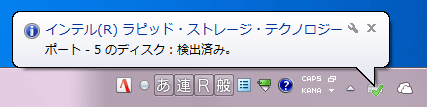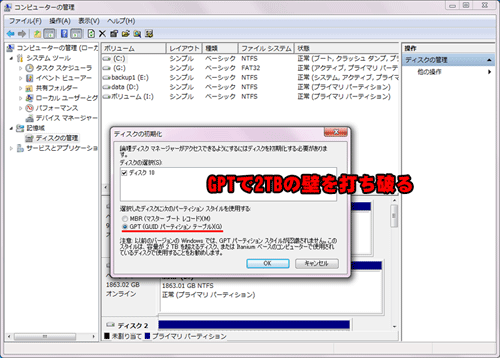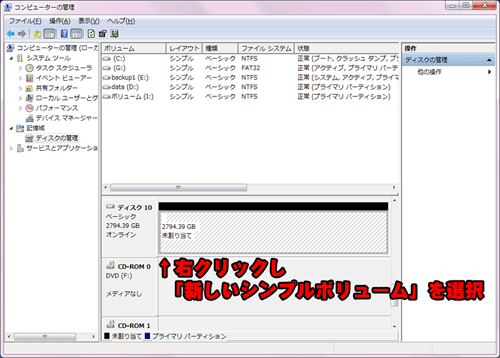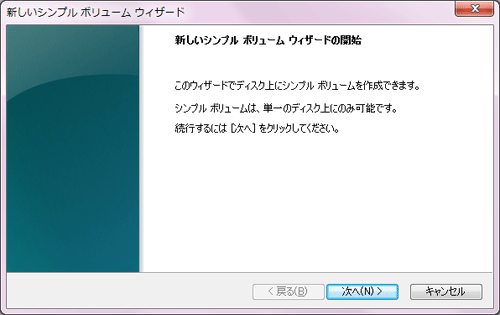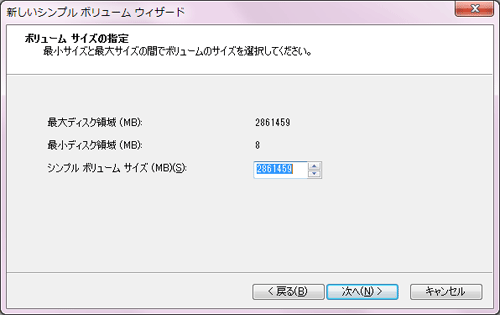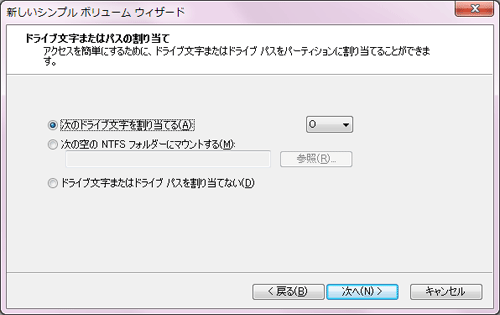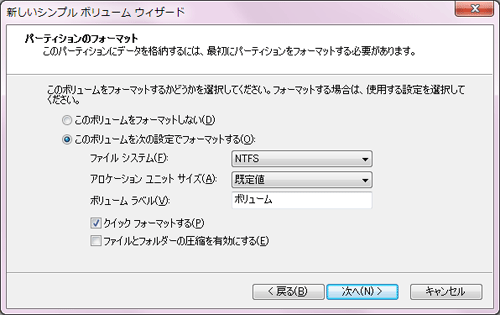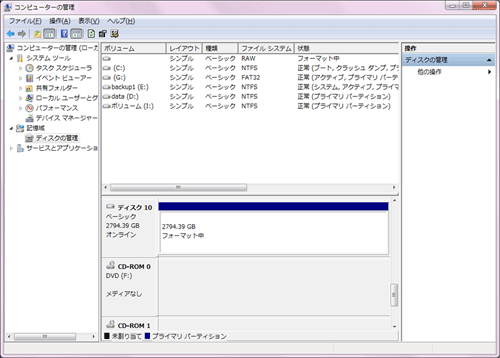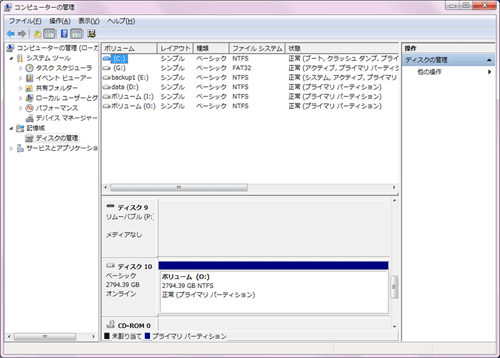| ■ 外付けHDDを使えるようにする |
□ ディスクの初期化
2TBの壁
組立ては1分あれば出来ますが問題はここからです。HDDには” 2TBの壁 "が有ります。2.2TB以上のHDDは最新のマザーボード+OSの組合せでないと認識しない場合があります。2TBの次の容量は3TBとなりますので、” 2TBの壁 "と呼ばれ、3TB以上のHDDを買う場合は注意が必要です。
そこで3TBを買うか2TBを買うか悩みましたが、” Vista以降は対応 "しておりマザーボードもWindows7時代に発売されたゲーマー用の物を使用していますので、認識出来る可能性が高いので3TBを購入致しました。
ディスクの管理
「コントロールパネル」→「システムとセキュリティ」→「管理ツール」の中の「ハードディスクパーティションの作成とフォーマット」 を選択すると「ディスクの管理」が表示されます。
GPT(GUIDパーティションテーブル)
「GPT(GUIDパーティションテーブル)」は対応のマザーボードとVista以降のOSなら3TB以上のHDDを認識させられる方式です。右クリックし「ディスクを初期化」を選択、「GPT(GUIDパーティションテーブル)」にチェックを入れ「OK」をクリック。
※欠点は外付けHDDを古いPCに接続しても認識出来なくなる事です
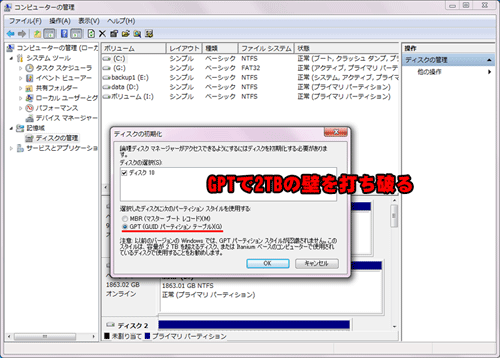
今回の「未割り当て」のドライブの上で右クリックし「新しいシンプルボリューム」を選択。
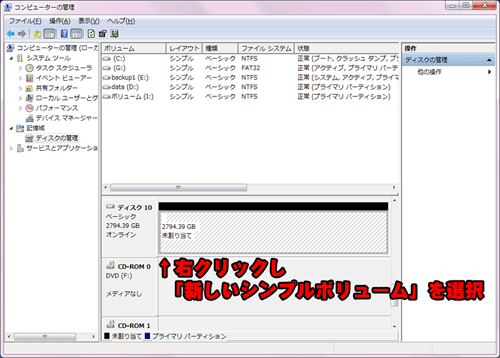
新しいシンプルボリュームウィザード
「新しいシンプルボリュームウィザード」が開始されます。
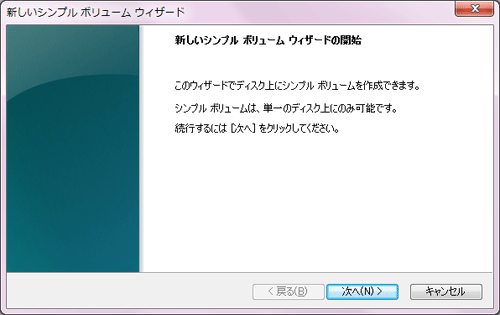
ボリューム サイズの指定
当方はデータのバックアップ目的で使用しますので、「パーティション」を分ける必要が無く、最大まで振り分けました。
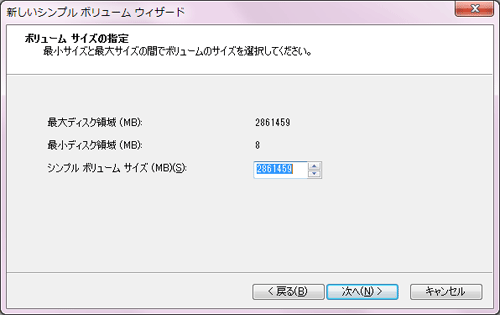
ドライブ文字またはパスの割り当て
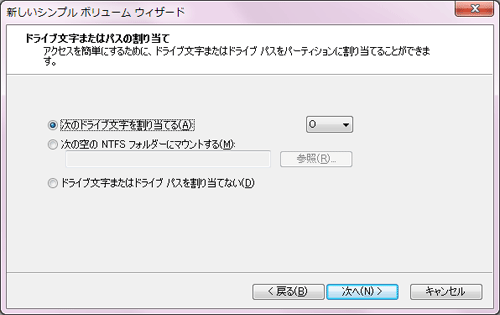
パーティションのフォーマット
「NTFS」を選択。Windows95/98やMeで無ければ「NTFS」でフォーマットするのが基本。
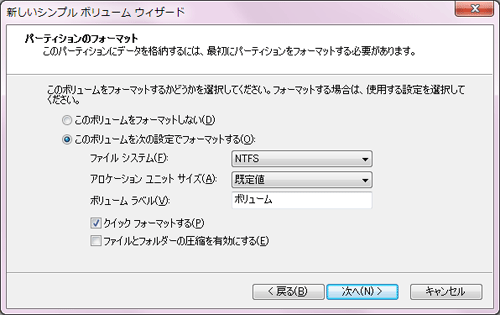
フォーマット中
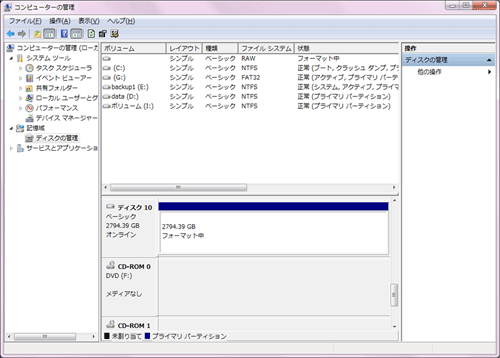
完了
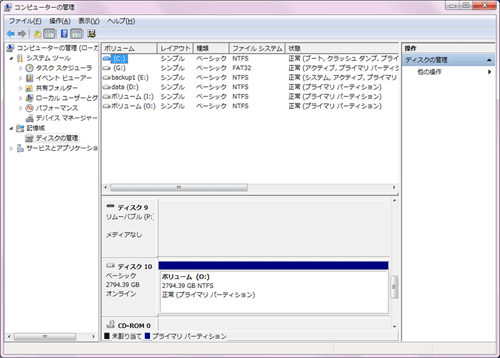
データの転送
満帆になったHDDから一眼レフのデータを転送します。合計749GBで8時間掛かりました。
「USB3.0」接続だと遅いですね。しかし最初の1回だけですので我慢です。
 |
| ■ 半年でトラブル続質 |
□ レビュー
半年使って見たところトラブル続出です。
USB3.0では遅すぎる
一眼レフのデータのサムネイルの表示が遅すぎて1フォルダ見るのに10~20分放置しないと無理です。一眼レフは激安コンデジと違い51.4MBのTIFFなので1ファイルが重いです。
省エネモードが効かず内蔵HDDがクラッシュする寸前に
真夏日、電源を入れるとマイコンピュータに外付けHDDが表示されず焦りました。早くもクラッシュしてしまったかと思いケースを触ると高温でした。パソコンを切断した前日から外付けHDDの電源が自動で切れず、省エネモードにもなって無かった様です。慌てて中身を取り出しエアコンで冷やし暫くして導入すると認識しました。不具合で買ったばかりの内蔵HDDと1TBに及ぶ大切なデータを消失する所でした。酷いですよね。メーカは保証してくれるのだろうか?
外付け eSATAが不安定でドライブが消える
「USB3.0」では遅すぎ一眼レフの写真が見られないため、PC本体の上に外付けHDDを乗せ高速な「eSATA」で接続しましたが、フォルダを開き作業中に外付けHDDが省エネモードになるとエラーとなりドライブが消えてしまいます。長時間のデータ変換中になる事もあり使い物になりません。
一度消えてしまうとPCを再起動するまで認識出来ず、安定する「USB3.0」に戻しました。
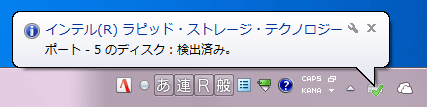
(作業:2015年4月18日/記載:2015年11月6日)
|